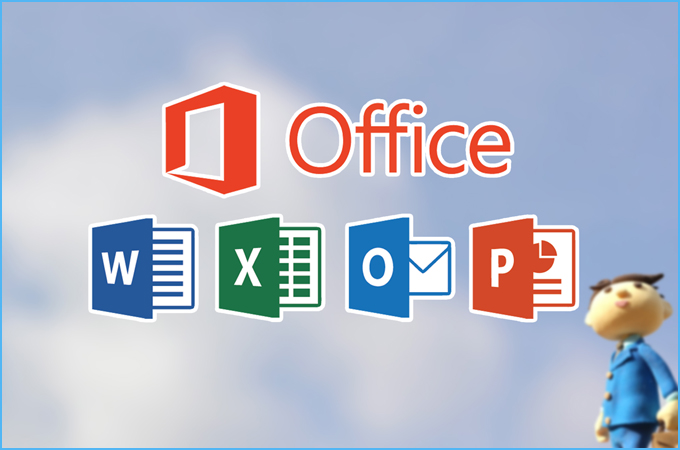本サイトでは、主にWordでのチラシの作り方の手順を紹介しています。
しかし、Wordが入っていないパソコンを持っている方もいらっしゃるでしょう。
このページでは、パソコンに「Word」などのOfficeソフトがない場合に、どうやってWordを手に入れるかを紹介します。

手に入れる方法とは言っても、買うことにはなるんじゃよ

ですよね~。
ま、これは必要な出費か

ソフトはどうやって買えばいいんでしょう?

うむ。
購入方法について、わかりやすく説明していくぞい
Officeソフトは購入方法が3つある
現在、販売されているOfficeのバージョンは「Office 2016」です。
購入するには、次の3つの方法があります。
- Office 2016(パッケージ版)・・・1回でソフトを買い切り
- Office 365 Solo ・・・ 契約して月払い
- Office Premium ・・・ パソコン購入時にインストールされている販売方法
上記の3つを順に解説していきます。
Office 2016(パッケージ版)
これは最初に1回だけ、代金を支払ってソフトを買切る購入方法です。
さらに、使えるソフトの数によって2種類のパッケージがあり、値段が異なります。
「Office Personal 2016」・・・32,184
使えるソフト:Word、Excel、Outlook
「Office Home & Business 2016」・・・37,584
使えるソフト:Word、Excel、Outlook、PowerPoint、Onenote
なお、この他にも「Office Professional 2016」(ソフトに「Access」と「Publisher」が追加される)などがありますが、小規模のお店向けではないので省いています。
上記はMicrosoftの公式サイトに書かれている定価ですが、市販ではもう少し安い場合があります。
買う場合は、公式サイト以外で買われるとよいでしょう。
単体で買うと割高
ソフトを1本ずつでも買い切り購入できますが、かなり割高です。
具体的な金額としては、Word(2016)を単体で購入すると15,984円です。
本サイトでは解説していませんが、通常、お店の運営であれば、表計算ソフトの「Excel」もあったほうが便利です。
ですので、WordとExcelの両方を手に入れるのであれば、上記の「Office Personal 2016」のほうが「Outlook」もつくので割安になります。
ただし、WordかExcelのいずれかが、すでに単体で入っているのであれば、もう片方を単体で買うというのはアリだと思います。
メモ 【Excelとはどんなソフト?】
Word以上に、会社で必須のレベルで使われているのが「Excel」(エクセル)です。
Excelは表計算やグラフ、簡易的なデータベースを作成できます。
お店の利用としては、納品書、請求書などの作成や、顧客名簿、商品の一覧、在庫表の作成などに使えます。
業務では使えるようになっておきたいソフトです。

博士、「Outlook」ってのは何に使うソフトなの?

メールのソフトじゃよ。
メールの受信・送信、整理など、メールに必要な機能がシンプルにまとまっているソフトじゃ。
どちらを買えばよいか
「Office Personal 2016」と「Office Home & Business 2016」の違いは、ソフト「PowerPoint」と「Onenote」 が使えるかどうかです。
まず、それぞれのソフトについて、簡単に紹介します。
「Onenote」とは?
先に「Onenote」(ワンノート)について説明します。
Onenoteは アイデアやネタをメモして整理するソフトです。
メモするならWordでも出来るのですが、Onenoteは書き込んだ内容を整理しやすくなっています。
ただ、使う人は使うという感じのソフトで、一般的にお店で使われることは少ないでしょう。
あと、このジャンルのソフトでは、無料でも使える「Evernote」(エバーノート)が有名です。
Onenoteが無くても、この系統のソフトが必要になれば、Evernoteを使えばよいでしょう。
「PowerPoint」とは?
「PowerPoint」(パワーポイント)はプレゼンテーションソフトです。
ただし、プレゼンテーション以外に、主に1ページで完結するグラフィカルな文書作成にもよく使われます。
例えば、チラシだったり、ポスターだったり、です。
チラシの印刷業者には、チラシのひな形をパワーポイントファイルで公開している会社もあります。
そういったひな形を使うことができるという点において、PowerPointは利点はあります。
で結局、どちらを買えばよいのか?
両セットの価格差は約5,000円です。
つまりは、その約5,000円でPowerPointを手に入れるかどうかになってきます。
これはもう好みでよいと思います。
ただ、5,000円の差であれば、セットでPowerPointを買ってしまうのも手だとは思います。

かなり脱線気味じゃったが、ここまでは
「Office 2016(パッケージ版)」、つまり「買い切り型」の説明じゃったからの。

次にあったのは「契約して月払い」のタイプでしたね。

うむ、続いて説明してくぞ
Office 365 Solo
こちらはマイクロソフト社と契約して、毎月、使用料を払いながら利用するパターンです。
料金は月額で1,274、年額で12,744です
年額だと料金が2ヶ月分お得になっています。
こちらはパッケージが1種類しかなく、使えるソフトは下記の7種類です。
「Office 365 Solo」・・・ 月額 1,274(年額 12,744)
使えるソフト:Word、Excel、Outlook、PowerPoint、Onenote、Publisher、Access
上記はMicrosoftの公式サイトの価格です。
市販ではもう少し安くなっていますので、買う場合はお店から買うとよいでしょう。
「Publisher」と「Access」について
先に紹介したパッケージ版のソフトの他に、今回はさらに「Publisher」(パブリッシャー)と、「Access」(アクセス)というソフトが増えています。
しかし、この2つのソフトはお店ではまず使わないでしょう。
「Access」は、膨大な数のデータを扱う場合に使うソフトです。
ですがお店の場合であれば、それほどのデータは扱いません。
Excelでも簡単なデータベースを扱えるので、Excelで十分です。
「Publisher」は3つ折りパンフレットなどの出版物などを作成するためのソフトです。
しいて言えば、こちらはまだ使える可能性はあるソフトですが、ほとんどはWordでも作成できてしまいます。
Wordの高機能化によって、Wordとソフトを別にする意義がだいぶ薄れてしまっていると思います。
パッケージ版とどちらがお得か
先述の「Office 2016(パッケージ版)」のうち、お値打ちなほうの「Office Personal 2016」と、この「Office 365 Solo」の年額払いの場合の料金を比べてみます。
「Office Personal 2016」・・・32,184
「Office 365 Solo」・・・ 年額 12,744の場合 → 1ヶ月当たり1,062
計算すると「365 SOLO」の年額払いの場合、約30ヶ月の時点で「パッケージ」版の料金に達します。
つまり、30ヶ月(2年と半年)以上を使い続けるのであれば、パッケージ版を買ったほうが割安になります。
「パッケージ版」と「Office 365 Solo」 の他の違いについて
「パッケージ版」と「Office 365 Solo」 の違いについて2点説明します。
「Office 365 Solo」に付属する機能(Office 365 サービス)
「Office 365 Solo」の場合、「パッケージ版」にはない下記のサービスが付属してきます。
1. オンラインストレージ「OneDrive」を1TB使用できる
2. 「Skype」(スカイプ)という通話ソフトでの通話が毎月60分無料
3.スマホやタブレットで使える「Office Mobile」を商用利用できる
4.Office テクニカルサポートが無料で受けられる
これらは「Office 365 サービス」という名称で呼ばれています。
バージョンアップの有無について
さらに、もう1つ違いがあります。
「Office 365 Solo」は月単位での契約なので、機能追加などのバージョンアップがあった場合はソフトに反映されます。
「パッケージ版」は1回の買い切り型なので、バージョンアップはありません。
ただ、「バージョンアップが無い」と言われると不安に思われるかもしれませんが、WordもExcelも現時点でほとんど完成されており、機能は十分です。
一般的な使用であれば、これから追加される細かな機能が使えないとしても、まず不便はないでしょう。
あと、これまでWordやExcelは「2000 → 2003 → 2007 → 2010 → 2013」とバージョンアップしてきていますが、大きな変更というのは部分的に数えるほどしかありません。
バージョンアップがあったとしても、細かな変更点にとどまるのではと思います。
Office Premium
最後に、3つ目の購入方法である「Office Premium」です。
ただし、購入方法と言いましても、これは「パソコンにあらかじめインストールされている販売方法」となります。
つまりは買ったパソコンに最初からWordやExcelが入っていた、というやつですね。
もしも、これからパソコンを買い替えるのであれば、WordやExcelが入っているパソコンを買われるとよいでしょう。
パソコンを買うならどんな性能が必要か
お店の運営でWordやExcelを使う程度であれば、さほど高い性能は要りません。
動画作成などの負荷のかかる処理をする場合であれば別ですが、そうでなければ、安価なノートパソコンで十分でしょう。
下記は参考としてAmazonでの「Windows10・Office付属・新品」のノートパソコンの値段です。
まとめ
ここまでをまとめます。
まず、最初に提示した内容は下記でした。
- Office 2016(パッケージ版)・・・1回でソフトを買い切り
- Office 365 Solo ・・・ 契約して月払い
- Office Premium ・・・ パソコン購入時に最初からインストールされている販売方法
そして、
「パッケージ版」と「365 Solo」では料金は約2年と半年が境目。
それを超えるほど「パッケージ版」のほうが割安になっていく。
「Premium」はパソコンを買い替えるときに、WordやExcelが入っている販売方法、となります。

う~ん。
やっぱりどれにするか迷っちゃう。
博士だったらどれを買うの?

ワシならパッケージ版の「Office Home & Business 2016」じゃな。
PowerPointはお店ではあまり使わない気もするんじゃが、5,000円の差なら買ってしまうじゃろう。
ただ、これはもう本当に好みで良いと思うぞ。

まあソフトは無いと絶対使えないですしね。
あれば、いずれ活用できるときがくるかもしれませんね